ダイレクト選択ツール・グループ選択ツールについて
今回は「ダイレクト選択ツール」を紹介していきます。このツールも前回紹介した「選択ツール」と同じくとてもよく使いますので、是非覚えていきましょう。
※本チュートリアルはCC2018を使用しています。
ダイレクト選択ツールの使い方
「ダイレクト選択ツール」はオブジェクトのアンカーポイントやパスを選択するツールです。前回紹介した「選択ツール」と似ていますが、こちらはオブジェクトの一部であるアンカーポイントやパスなど、細かい部分を直接選択できるので、ピンポイントで編集する事が簡単にできます。例えば円形を描いて上部のアンカーポイントを「ダイレクト選択ツール」で選択してドラッグ&ドロップする事で、卵形の形状を簡単に作成できます。
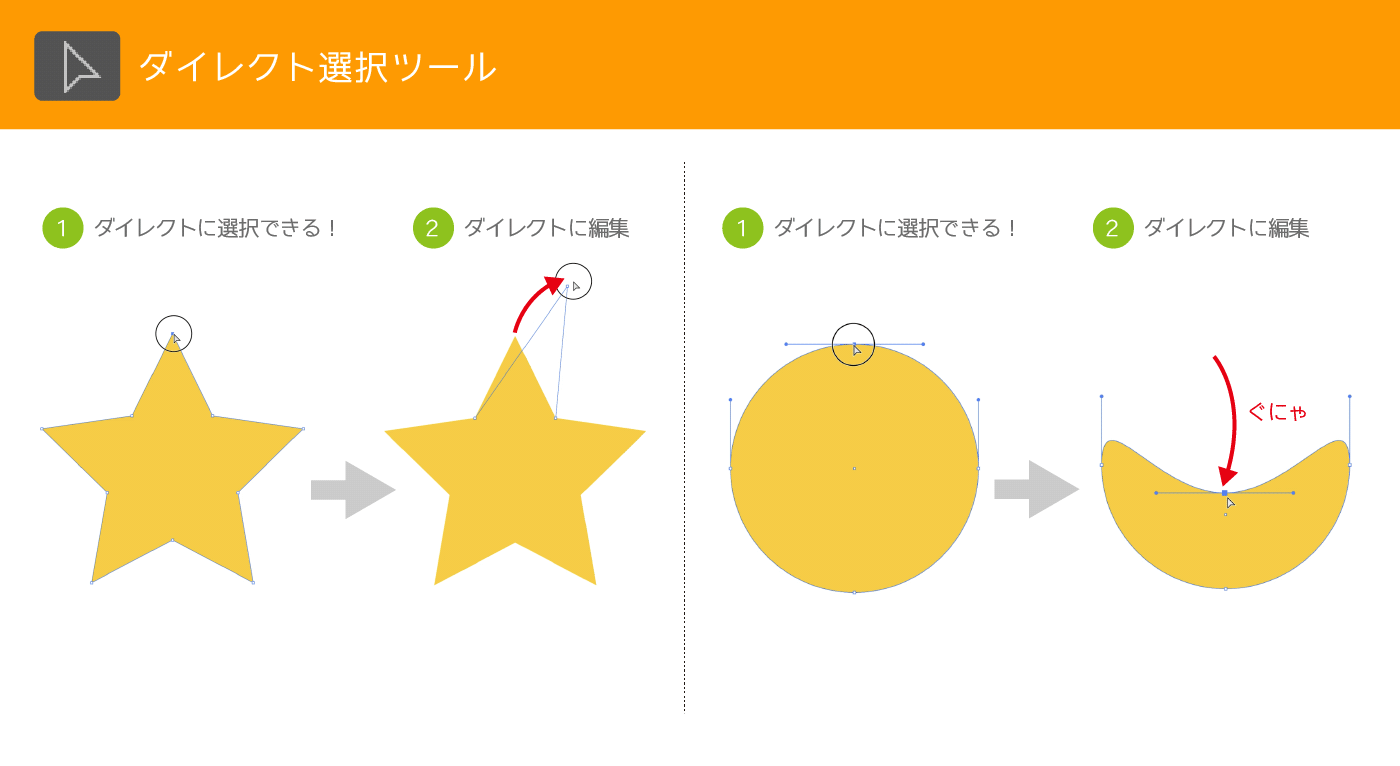
グループ選択ツールの使い方
「グループ選択ツール」はグループ化されたオブジェクトをグループごとに選択できるツールです。人によってはあまり使わない人もいると思いますが、便利な機能ですので、覚えておきましょう。「グループ選択ツール」はオブジェクトを選択した状態でクリックをするごとにグループを広げて選択するイメージです。
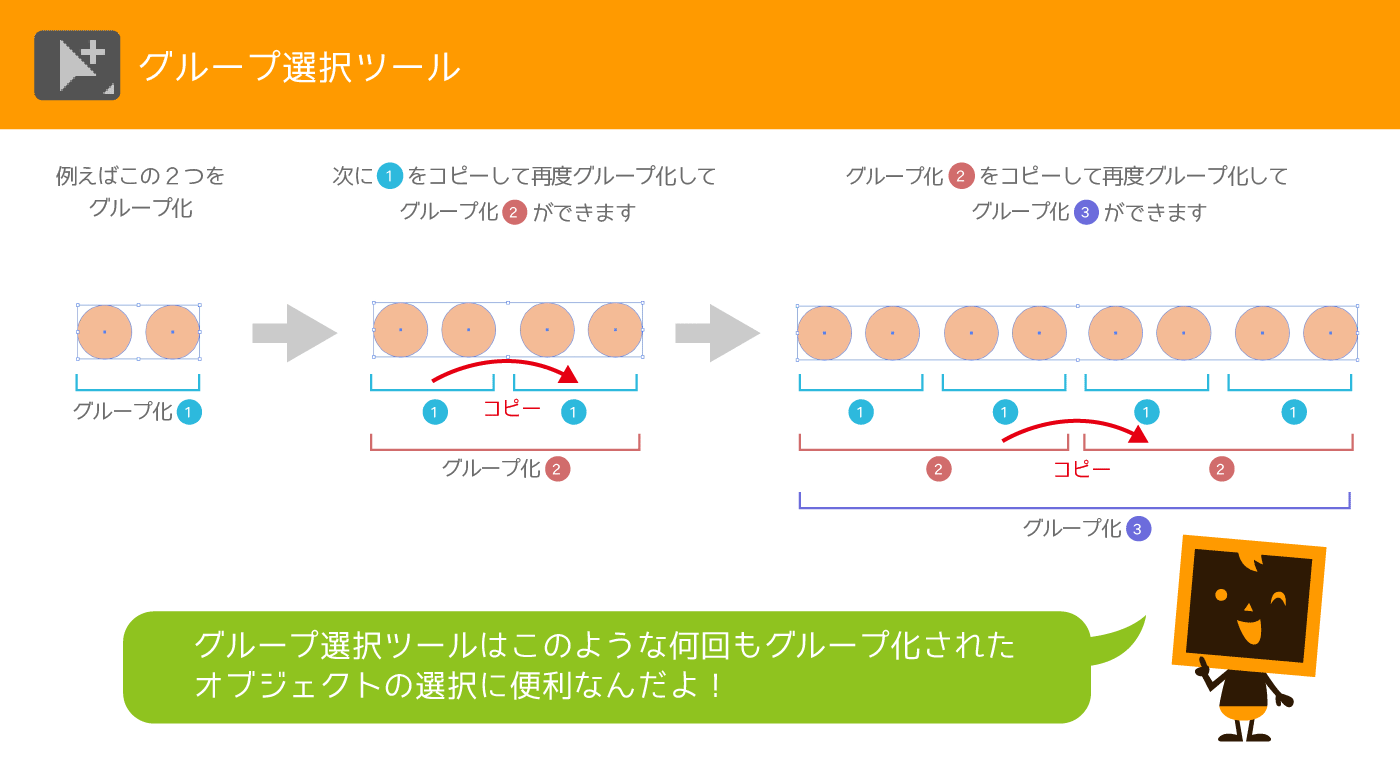
それでは上記で作成したオブジェクトを「グループ選択ツール」で選択していきましょう!
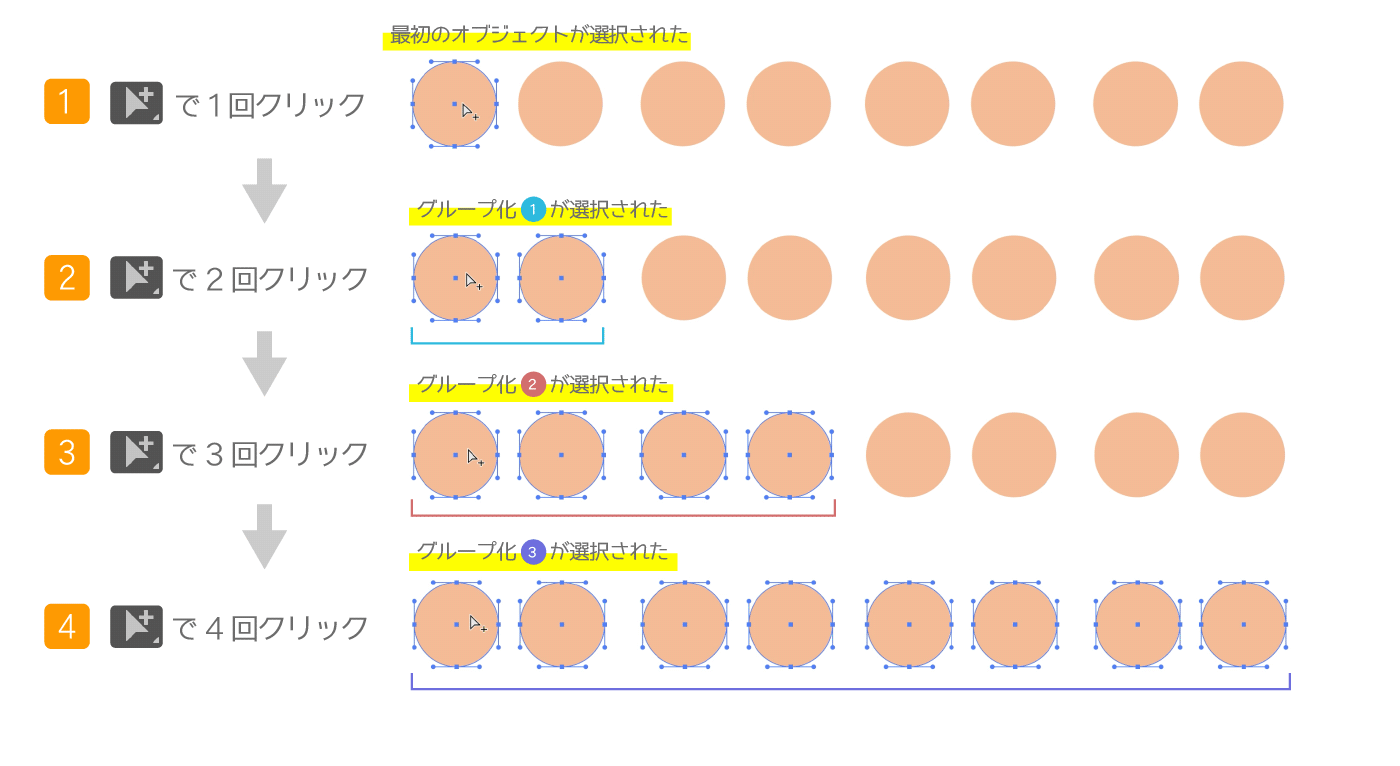
上記のようにイラストなど多くのグループ化されたオブジェクトをグループごとに選択できるツールなので、複雑なオブジェクトでは大活躍そうですね。
ダイレクト選択ツール・グループ選択ツールまとめ
今回はツールパネルの「ダイレクト選択ツール」「グループ選択ツール」をご紹介いたしました。複雑なイラストやグラフィックなどは作業効率を高めるためグループ化などをよく使いますが、ピンポイントで編集したい場合が多々あります。その際にこの「ダイレクト選択ツール」「グループ選択ツール」はとても便利で重要なツールですので、ぜひ活用して行きましょう!
次回は「自動選択ツール」を解説します!






































